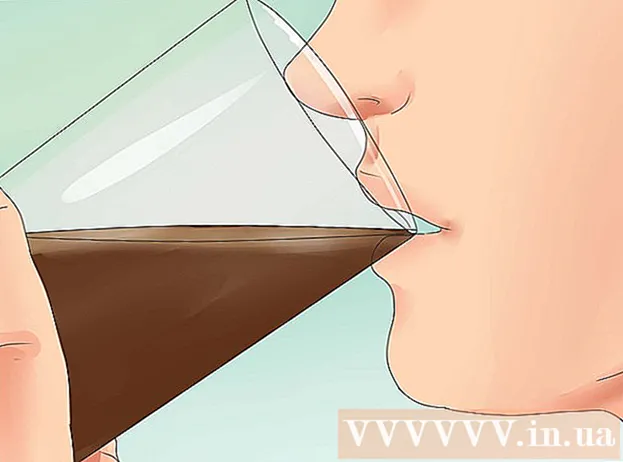מְחַבֵּר:
William Ramirez
תאריך הבריאה:
24 סֶפּטֶמבֶּר 2021
תאריך עדכון:
1 יולי 2024
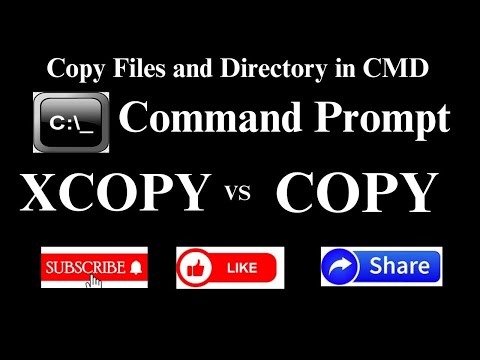
תוֹכֶן
- צעדים
- חלק 1 מתוך 3: כיצד להתכונן להעתקה
- חלק 2 מתוך 3: כיצד להעתיק קובץ יחיד
- חלק 3 מתוך 3: כיצד להעתיק קבצים מתיקיה
- טיפים
- אזהרות
במאמר זה תלמד כיצד להעתיק קבצים וקבצים בודדים מתיקיה ב- Windows באמצעות שורת הפקודה.
צעדים
חלק 1 מתוך 3: כיצד להתכונן להעתקה
 1 קבע היכן נמצא הקובץ. עליך לברר באיזו ספרייה הקובץ מאוחסן על מנת לציין אותו בשורת הפקודה.
1 קבע היכן נמצא הקובץ. עליך לברר באיזו ספרייה הקובץ מאוחסן על מנת לציין אותו בשורת הפקודה. - כדי למצוא את הספרייה, באקספלורר, נווט אל התיקייה עם הקובץ ולאחר מכן לחץ על שורת הכתובות בחלק העליון של חלון סייר.
- רוב הקבצים ממוקמים בספרייה הבאה: [אות כונן]: Users [שם משתמש] (לדוגמה, "C: Users John"). ספרייה זו מכילה כמעט את כל הקבצים שנוצרו על ידי המשתמש.
- לדוגמה, הקובץ בשולחן העבודה נמצא בספרייה הבאה: C: Users Ivan Desktop, והקובץ נמצא בתיקיית Documents בספריית C: Users Ivan Documents.
 2 רשום את שם הקובץ. זה נדרש כדי להעתיק את הקובץ. שים לב ששורת הפקודה תלויה באותיות רישיות, לכן הקפד לרשום את שם הקובץ כראוי.
2 רשום את שם הקובץ. זה נדרש כדי להעתיק את הקובץ. שים לב ששורת הפקודה תלויה באותיות רישיות, לכן הקפד לרשום את שם הקובץ כראוי.  3 פתח את תפריט ההתחלה
3 פתח את תפריט ההתחלה  . לחץ על הלוגו של Windows בפינה השמאלית התחתונה של המסך.
. לחץ על הלוגו של Windows בפינה השמאלית התחתונה של המסך.  4 להיכנס שורת הפקודה. פעולה זו תחפש את כלי השירות של שורת הפקודה.
4 להיכנס שורת הפקודה. פעולה זו תחפש את כלי השירות של שורת הפקודה.  5 לחץ על שורת הפקודה
5 לחץ על שורת הפקודה  . סמל זה תמצא בראש תפריט התחל. ייפתח חלון שורת פקודה.
. סמל זה תמצא בראש תפריט התחל. ייפתח חלון שורת פקודה. - זכור כי במחשב ציבורי (כמו בית ספר) לא תוכל לפתוח שורת פקודה.
חלק 2 מתוך 3: כיצד להעתיק קובץ יחיד
 1 הזן את הפקודה לשנות לספרייה אחרת. להיכנס CDולאחר מכן הקש על רווח; מַפְתֵחַ הזן אל תלחץ.
1 הזן את הפקודה לשנות לספרייה אחרת. להיכנס CDולאחר מכן הקש על רווח; מַפְתֵחַ הזן אל תלחץ.  2 הזן את הספרייה שבה נמצא הקובץ שאתה רוצה.
2 הזן את הספרייה שבה נמצא הקובץ שאתה רוצה. 3 לחץ על הזן. בשורת הפקודה, תחליף לספרייה שצוינה.
3 לחץ על הזן. בשורת הפקודה, תחליף לספרייה שצוינה.  4 הזן את הפקודה להעתיק את הקובץ. להיכנס עותקולאחר מכן הקש על רווח; מַפְתֵחַ הזן אל תלחץ.
4 הזן את הפקודה להעתיק את הקובץ. להיכנס עותקולאחר מכן הקש על רווח; מַפְתֵחַ הזן אל תלחץ.  5 הזן שם לקובץ. הזן שם קובץ ולאחר מכן הקש רווח. הזן את שם הקובץ עם סיומת הקובץ (לדוגמה, .טקסט במקרה של קובץ טקסט). מַפְתֵחַ הזן אל תלחץ.
5 הזן שם לקובץ. הזן שם קובץ ולאחר מכן הקש רווח. הזן את שם הקובץ עם סיומת הקובץ (לדוגמה, .טקסט במקרה של קובץ טקסט). מַפְתֵחַ הזן אל תלחץ. - אם יש רווחים בשם הקובץ, צרף אותם במרכאות. לדוגמה, יש להזין את שם הקובץ "Pickles are Good.txt" בשורת הפקודה כך: חמוצים "" הם "" Good.txt.
 6 הזן את ספריית היעד. הזן ספרייה (למשל C: Users [שם המשתמש שלך] Desktopשאליו יועתק הקובץ.
6 הזן את ספריית היעד. הזן ספרייה (למשל C: Users [שם המשתמש שלך] Desktopשאליו יועתק הקובץ. - אם אינך מזין ספריית יעד, הקובץ יועתק לספרייה האישית שלך (לדוגמה, "C: Users [שם המשתמש שלך" ").
 7 לחץ על הזן. הקובץ יועתק לספרייה שצוינה. כדי לפתוח את הקובץ שהועתק, נווט לספרייה המתאימה בחלון סייר.
7 לחץ על הזן. הקובץ יועתק לספרייה שצוינה. כדי לפתוח את הקובץ שהועתק, נווט לספרייה המתאימה בחלון סייר.
חלק 3 מתוך 3: כיצד להעתיק קבצים מתיקיה
 1 עבור לספרייה עם התיקיה. להיכנס CD, הקש רווח, הזן את הספרייה עם התיקיה ולחץ הזן.
1 עבור לספרייה עם התיקיה. להיכנס CD, הקש רווח, הזן את הספרייה עם התיקיה ולחץ הזן. - לדוגמה, כדי להעתיק קבצים מהתיקייה דוגמה בשולחן העבודה שלך, הזן את הספרייה C: Users Ivan Desktop.
 2 הזן את הפקודה רובוקופיה. להיכנס רובוקופיהולאחר מכן הקש על רווח; מַפְתֵחַ הזן אל תלחץ.
2 הזן את הפקודה רובוקופיה. להיכנס רובוקופיהולאחר מכן הקש על רווח; מַפְתֵחַ הזן אל תלחץ.  3 הזן את שם התיקיה. הזן את שם התיקיה ממנה ברצונך להעתיק קבצים ולאחר מכן הקש על רווח. מַפְתֵחַ הזן אל תלחץ.
3 הזן את שם התיקיה. הזן את שם התיקיה ממנה ברצונך להעתיק קבצים ולאחר מכן הקש על רווח. מַפְתֵחַ הזן אל תלחץ. - אם יש רווחים בשם התיקיה, צרף אותם במרכאות.
 4 הזן את ספריית היעד. הזן את הספרייה שבה ברצונך להעתיק את הקבצים מהתיקייה.
4 הזן את ספריית היעד. הזן את הספרייה שבה ברצונך להעתיק את הקבצים מהתיקייה. - אם יש הרבה קבצים בתיקיות המקור והיעד, הם יתערבבו כי תיקיית המקור עצמה לא תועתק.
 5 לחץ על הזן. הקובץ מתיקיית המקור יועתק לתיקיית היעד.
5 לחץ על הזן. הקובץ מתיקיית המקור יועתק לתיקיית היעד.
טיפים
- כדי להעתיק את כל הקבצים הנמצאים בספרייה, הזן את הפקודה העתק * [סוג קובץ] (לדוגמה, העתק *. txt).
- כדי ליצור תיקיית יעד ולהעתיק אליה מספר קבצים בבת אחת, הזן את ספריית תיקי היעד (כולל תיקיית היעד עצמה) בשילוב עם הפקודה "robocopy".
- אם אתה מעתיק קבצים שנמצאים בשולחן העבודה שלך לתיקיה חדשה, השם שלה ישתנה לשולחן העבודה.
אזהרות
- העתקת קבצים ותיקיות באמצעות שורת הפקודה מסוכנת למדי אם אינך יודע מה אתה עושה. אל תיגע בתיקיות ובקבצים שאת מטרתם אינך יודע.